- 1,000以上のビデオやオーディオの形式に変換
- 動画をいれたら、最短1秒で変換可能!
- 一万以上のサイトから動画を高速ダウンロード
- そのままに品質で動画を圧縮
- DVD・Blu-ray・音楽CDを作成
- 画面録画・GIF作成・画像変換など高性能
iPhone上のM4A音楽ファイルをMP3に変換する方法
目次
Part1.Windowsの場合でiTunesでM4AをMP3に変換する方法
Part2.Macの場合でiTunesでm4aをmp3に変換するサイトの紹介
Part3.UniConverterでiPhone上のM4A音楽ファイルをMP3に変換する方法
Apple社が販売しているiPodやiPhoneに、音楽や動画データを入れる際にとても便利な公式メディアプレーヤー、それがiTunesです。使いやすい一方でデザイン性があり、多種多様な機能を搭載している点が人気となっています。今回はそんなiTunesで、m4aファイルをmp3に変換する方法について、サイトやソフトウェア、その使い方を紹介していきます。
m4aとは、AAC規格の音声ファイルの拡張子です。ベースとなっているのはMPEG4形式なので、動画ファイルであるmp4から音声に特化したファイルとされています。また、mp3はMPEG1の拡張形式であるMPEG1 Audio Layer-3です。このようにm4aとmp3というファイルは音声ファイルという共通点はあるものの、そもそものベースとなっている形式が大きく違います。
UniConverter -M4A変換
iPhoneのM4A音楽ファイルをMP3に変換する方法
- 30倍の超高速かつ高画質にビデオを変換可能
- 高画質HD,MP4,MOV,WMV,M2TS,VOB,VROなど、多種類形式の入力・出力に対応
- 100種類以上のWebサイトから動画をダウンロード可能
- DVDの抽出&変換&作成し、Youtubeなどの動画をDVDへ作成可能
- 編集機能でビデオをトリムしたり、回転したり、ビデオに透かし、字幕などを追加したりすることができます。
Part1. Windowsの場合でiTunesでM4AをMP3に変換する方法
iTunesは、iPodやiPhoneでの利用を想定して開発されているので、Windowsでも問題なく利用することができます。m4aをmp3に変換する場合は、まずソフトウェアとして起動し、変換したい音楽ファイルを追加後に選択します。そして左上のメニューバーからファイルメニューから変換を選びます。そこでmp3バージョンを作成をクリックすると、iTunesが選択したm4aファイルをmp3に変換してくれます。注意点になるのは、なんらかの理由でmp3バージョンを作成というメニューが表示されないという点です。
こうした際には、ファイルメニューの隣にある編集をクリックし、設定→一般と進んでいきます。すると、インポート設定と呼ばれるメニューが表示されるのでそれもクリックします。そこから設定をMP3エンコーダに再設定します。mp3バージョンを作成が表示されないのは、ここの設定が別のエンコーダになっているために、発生する現象のためです。
Part2.Macの場合でiTunesでm4aをmp3に変換するサイトの紹介
iTunesと同じApple社のMacですが、必ずしもiTunesでm4aをmp3に変換する必要はなく、そのほかの方法も色々あります。無償で変換できる上に、インストールなども必要もないのが変換サイトを利用して変換するという方法です。代表的なサイトとして、「Online Audio Converter」が挙げられます。
同サイトは、多くの端末から利用できるファイル変換サイトであり、その対応ファイルにはm4aも含まれています。誰でも使いやすいUIに、マシンのスペックに左右されない迅速な変換が強みであり、ファイル自体をクラウドサービスから引っ張ってくることもできます。
シンプルなレイアウトで変換をできるのは、「AnyConv」です。このサイトは誰もが分かりやすく使えるようにとQ&Aも設置しています。こうしたファイル変換サイトのなかでも、特に人気であり一番変換速度もはやい存在であるのが「Convertio」です。m4aからmp3に変換する場合には、このような変換サイトを使ってみることもおすすめです。
Part3.UniConverterでiPhone上のM4A音楽ファイルをMP3に変換する方法
iTunesや変換サイトでもない方法になるのが、ソフトウェアを利用して変換するというやり方です。今回掘り下げるのは、そうしたソフトウェアのなかでも初心者が扱いやすいとされているスーパメディア変換!を使っての変換方法です。
Step1 UniConverterを起動して、m4a音楽ファイルを追加する
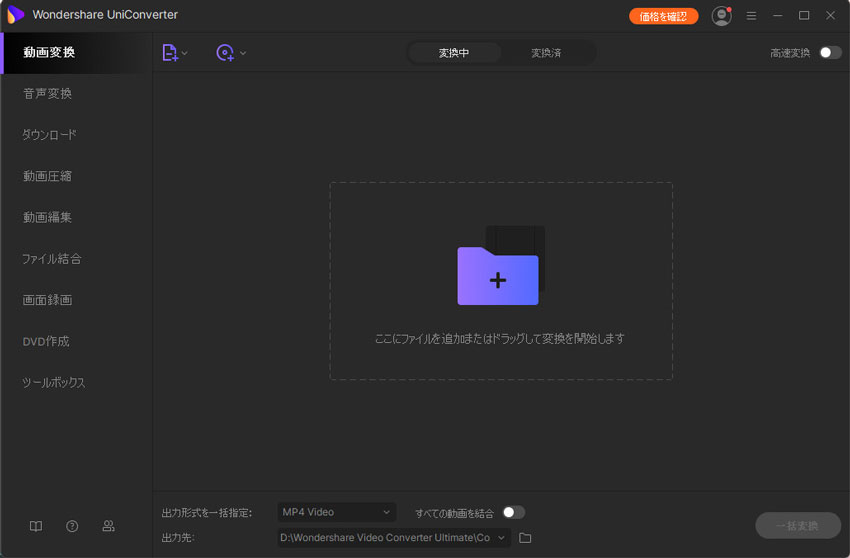
Step2 出力形式ではmp3形式を選択する
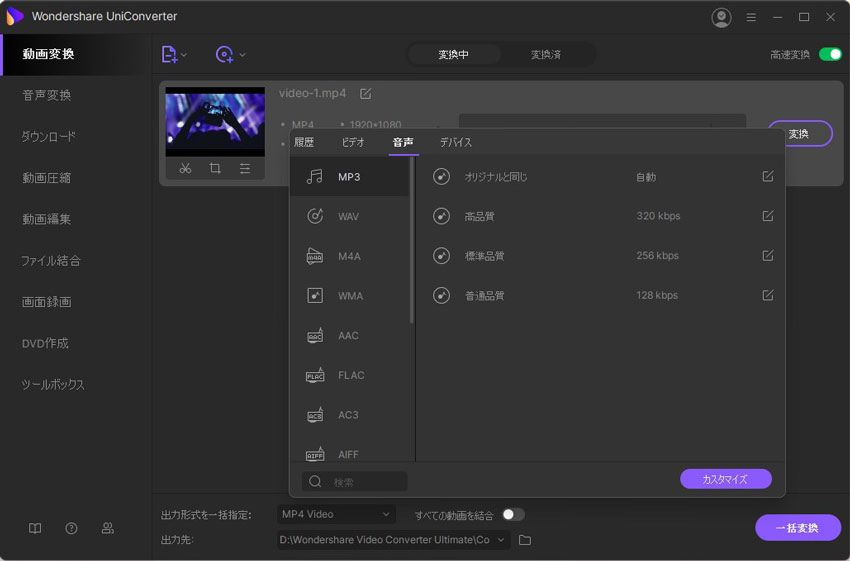
Step3変換のボタンをクリックすると、ファイルはm4aをmp3に変換する
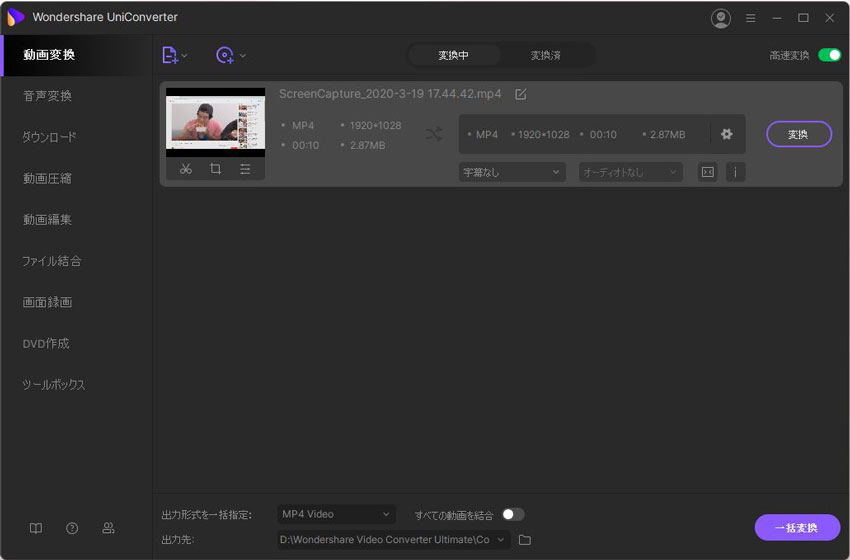
- 関連記事:M4AファイルをWAV形式に変換する方法
今回は、m4aをmp3に変換する方法について、サイトやソフトウェアの使い方と共に紹介してきました。m4aは高音質の一方で、再生できる端末が限られており、サイズも大きくなりがちです。そのため、mp3への変換が日常的に聴くファイルの場合では、特に求められてきます。iTunesやサイトを利用したりと様々な方法がありますが、そうした作業が不得意という方は、UniConverterを使うと簡単に変換できます。
